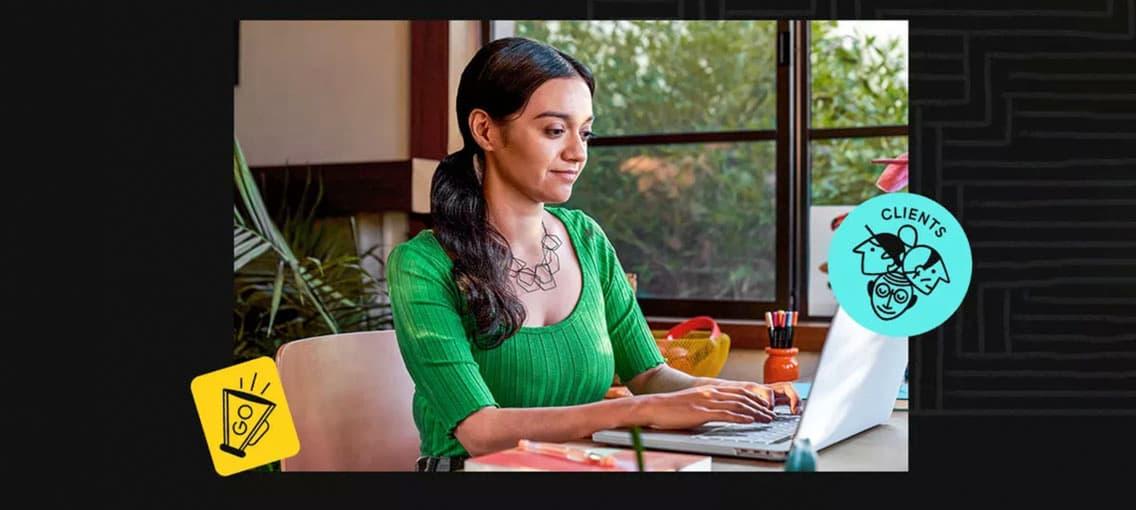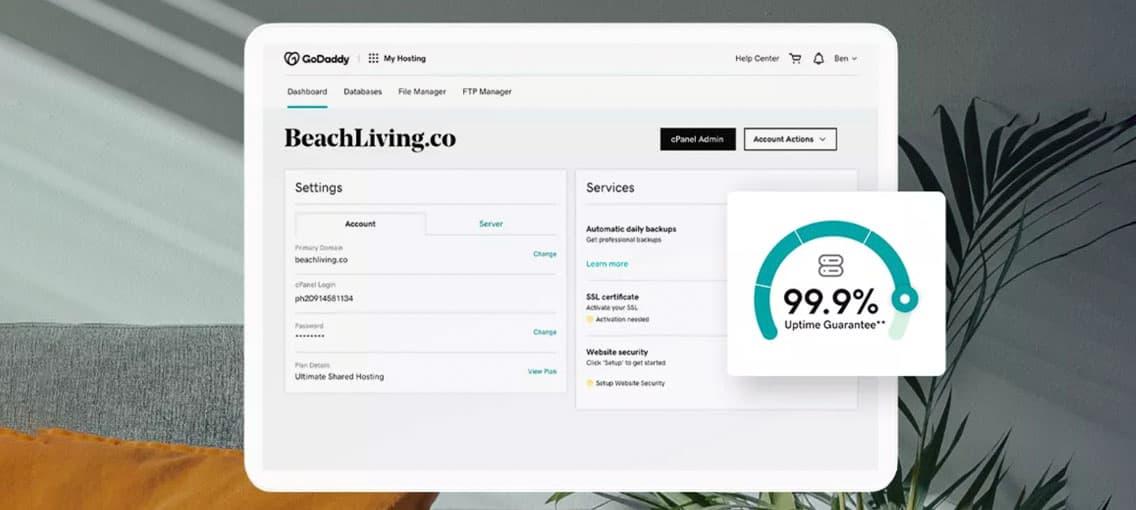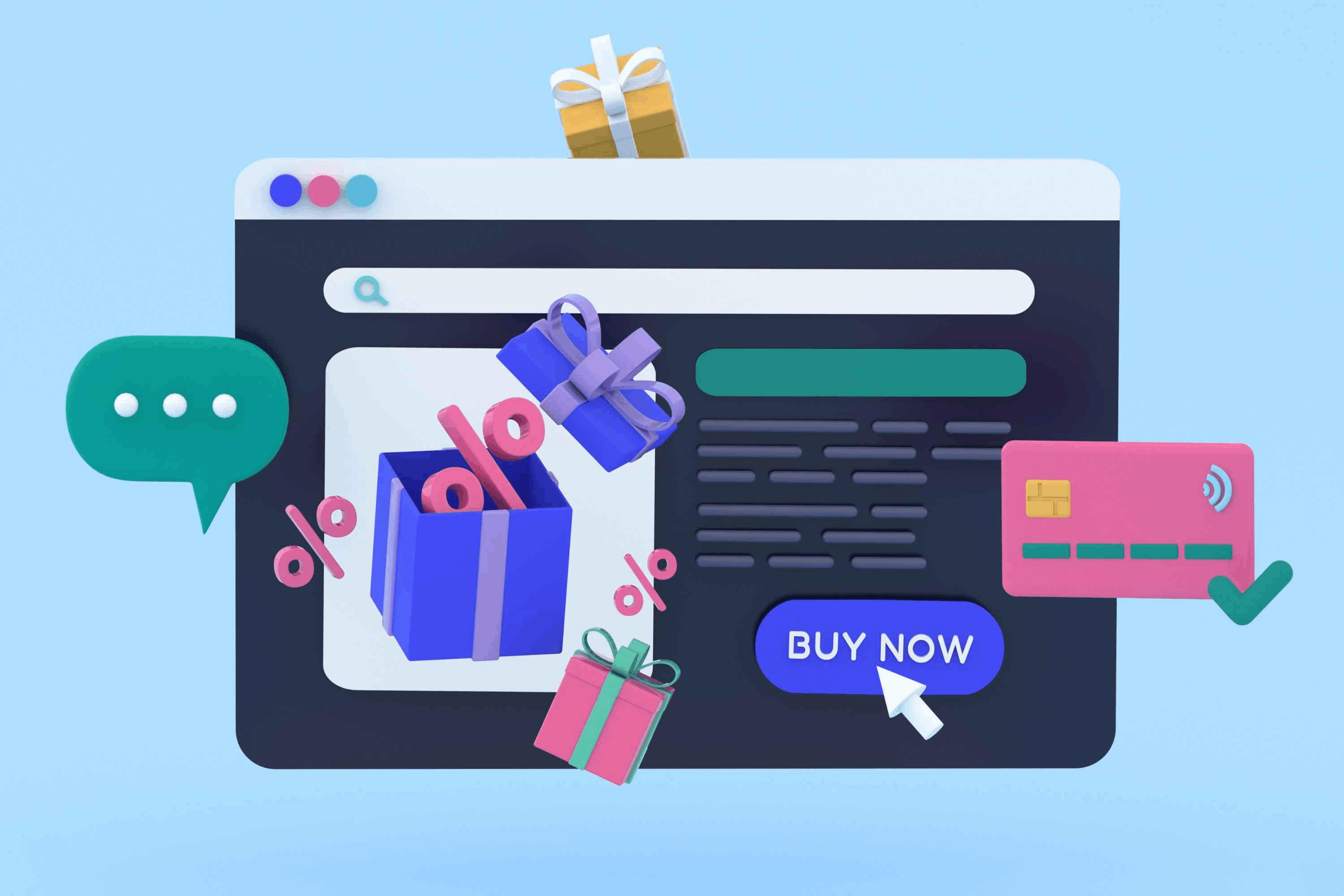A medida que avanzas como profesional web, aumenta tu cartera de clientes y, por tanto, los problemas que estos tienen. Aparecen numerosas preguntas que debes ir contestando progresivamente y el precio que le vas a marcar a cada tarea. Algunas preguntas que te surgirán a medida que pase el tiempo son estas:
- ¿Cuántas veces te han pedido solucionar un problema y no les has cobrado?
- ¿Te han solicitado inicialmente crear una página pero luego te han llamado para que también gestiones el mantenimiento web?
- ¿En cuántas ocasiones has tenido que meter mano a un proyecto que parecía imposible de sacar adelante?
- ¿Le dedicas tiempo de trabajo a fijarte si necesitas actualizar WordPress u otro CMS?
Por otro lado, hay clientes que suelen preguntar si realizas tanto la administración como el mantenimiento de sus webs. También existe gente que, por desconocimiento o por intentar ahorrar, preguntan siempre cuánto cuesta una página web o qué precio tiene el mantenimiento de su WordPress.
Hay que dejar claro desde el primer momento que son conceptos diferentes. La administración se centra en aspectos como la creación de un blog, añadir artículos, crear nuevas páginas de servicios, crear menús personalizados en WordPress o modificar textos e imágenes, mientras que el mantenimiento web presta más atención a la parte técnica.
Si hablamos de WordPress, el mantenimiento consistiría en tener instalada la última versión disponible, mantener limpia la base de datos, controlar el spam, optimizar el WordPress instalado, entre otras.
Nosotros nos vamos a centrar en esta última parte gracias a Pro Sites, la herramienta del programa GoDaddy Pro que te permite gestionar fácilmente varias páginas web hechas con WordPress al mismo tiempo desde una única interfaz. El objetivo es poder dedicarte a lo que realmente te interesa de tu negocio, ya sea diseñar o desarrollar webs y no perder el tiempo con tareas administrativas pudiendo hacerlo en pocos minutos.
Si tu opción de trabajo es WordPress.org, a partir de este momento descubrirás una guía rápida de cómo trabajar con Pro Sites para hacer el mantenimiento de tu web, ¡o el de varias!
Cómo emplear Pro Sites para el mantenimiento de una página web
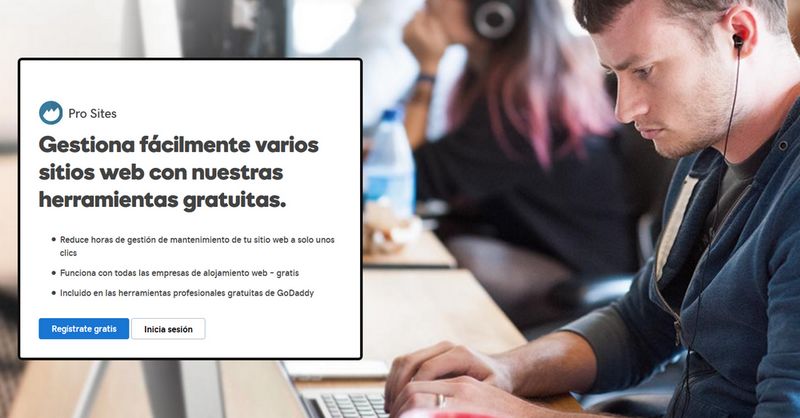
Antes de entrar en materia, tenemos que hablar sobre qué es Pro Sites. Como decíamos previamente, es la herramienta que ofrece el programa GoDaddy Pro para aquellos profesionales web que quieren reducir el número de horas que dedican al mantenimiento web en pocos clics.
Si en tu caso gestionas más de un proyecto en WordPress, puedes acceder a todas tus webs y aplicar simultáneamente las actualizaciones del core de WordPress, temas o plugins, o puedes ignorar o desactivar estas actualizaciones globalmente.
1. Panel general
Para empezar a trabajar con Pro Sites, lo primero que debemos hacer es registrarnos de forma gratuita en el programa. Una vez completado el formulario y verificada la cuenta de correo asociada, veremos la pantalla inicial del panel, donde se muestra un resumen de toda la actividad de tu cuenta.
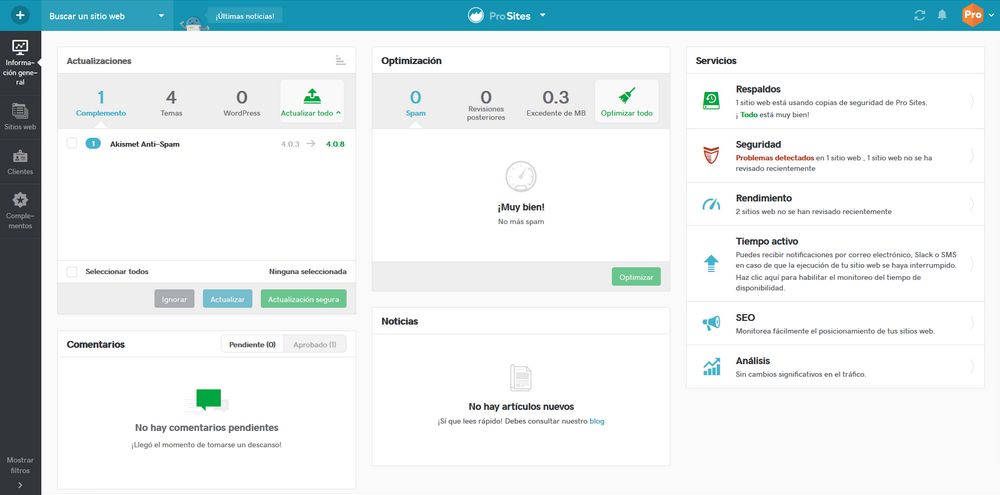
Podrás ver qué actualizaciones tienes pendientes de revisar, si existe spam que debes eliminar o si en todos los proyectos web que gestionas hay comentarios que deben ser moderados. Además, en la parte derecha se muestran más opciones de mantenimiento web como la creación de copias de seguridad, obtener informes de rendimiento o analizar los errores de seguridad que se generen en cualquier web que tengas.
Otra funcionalidad que dispone esta pantalla principal (y que podrás ver en cualquier momento) es la de “Mostrar filtros”, con la cual se abrirán distintas posibilidades de visualización, desde separar las webs que tienes activas de las inactivas, el estado en el que se encuentran o las versiones de WordPress que tienes instaladas, entre otras.
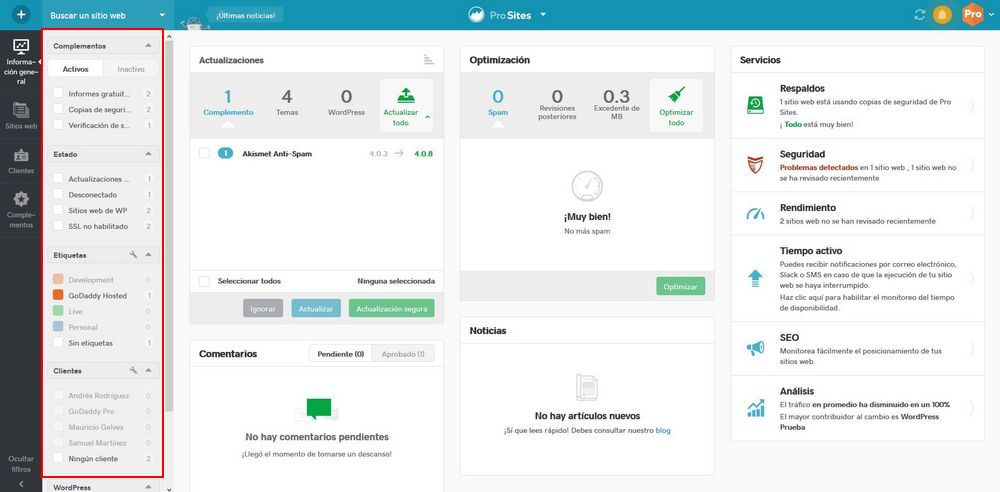
Avanzando en el panel, en la sección “Sitios web” verás todos los proyectos que incorpores al sistema. En el ejemplo que usamos, tenemos dos webs para administrar.
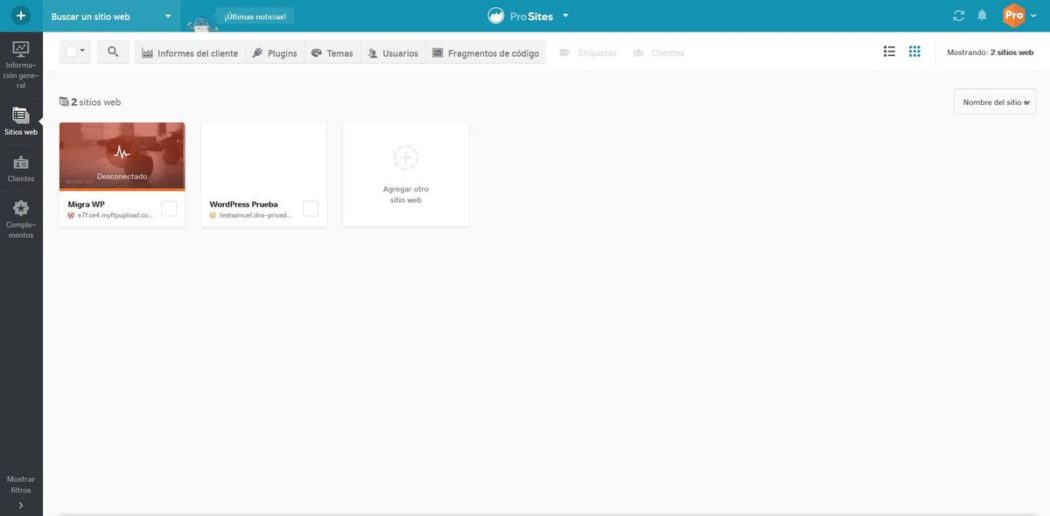
Si te fijas, el primero de ellos muestra un problema de desconexión, mientras el segundo está funcionando sin problemas. En el primer caso, si pasamos el puntero por encima, vemos las opciones de “reconectar sitio web”, “ver copias de seguridad”, “ver la monitorización del tiempo de disponibilidad” y “opciones”.
Si queremos que la web vuelva a funcionar correctamente tendremos que pulsar en “reconectar sitio web”, rellenar el pop up con el nombre de usuario y la contraseña de WordPress y pulsar el botón.
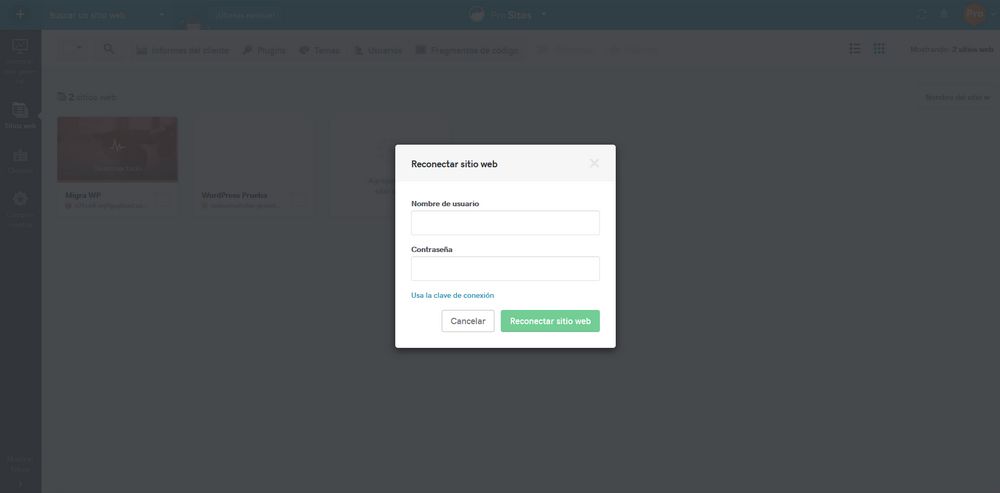
En caso de hacerlo bien tu web volverá a estar disponible enseguida, mientras que si sucede algún imprevisto saltará un aviso de que algo está fallando. Puedes ver también el estado de esta y el resto de webs haciendo clic en el nombre de cada una de ellas. Te enseñaré lo que podemos ver pulsando en el ejemplo anterior.
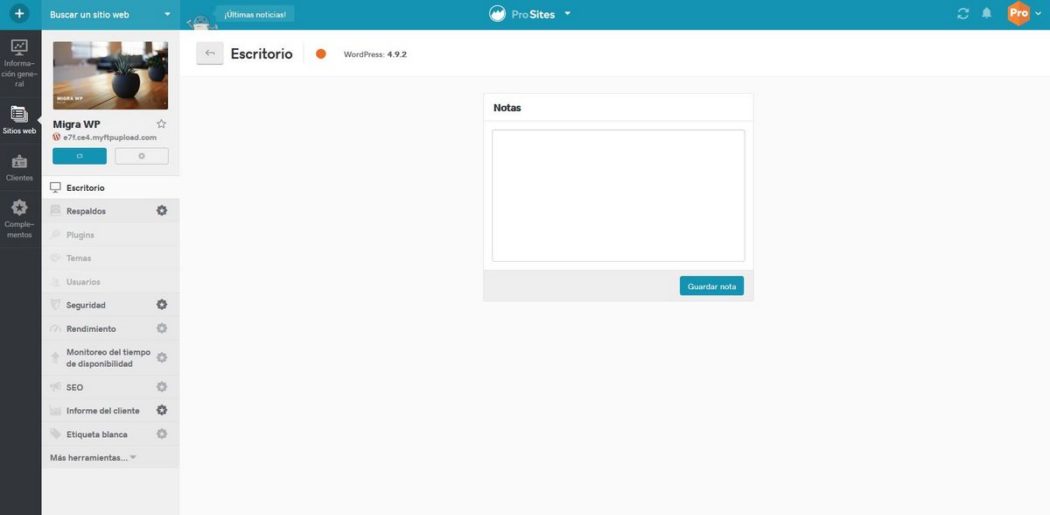
Básicamente tenemos una lista de opciones similar a la que pudimos ver al principio, en la pantalla principal, pero la información es más detallada puesto que se refiere únicamente a la web que queremos consultar.
2. Un ejemplo práctico de cómo usar Pro Sites
Tomando como referencia uno de los ejemplos vistos en la sección “Sitios web”, pasamos a analizar cada uno de los apartados activados.
Copias de seguridad
En “Respaldos” vemos si se ha habilitado la creación de copias de seguridad, la periodicidad de las mismas y la hora en que queremos que se realicen.
La periodicidad es el apartado más importante y uno de los puntos que más se recalcan en el programa de GoDaddy Pro, dado que si las webs que has incorporado a Pro Sites están alojadas en nuestros servidores (echa un vistazo a por qué deberías contratar un servidor virtual de GoDaddy o revisa nuestros alojamientos WordPress), tendrás las copias gratuitas en los ciclos mensual, semanal y diario, mientras que si el alojamiento está en una empresa externa, tendrás que abonar una cantidad extra en todos los ciclos disponibles.
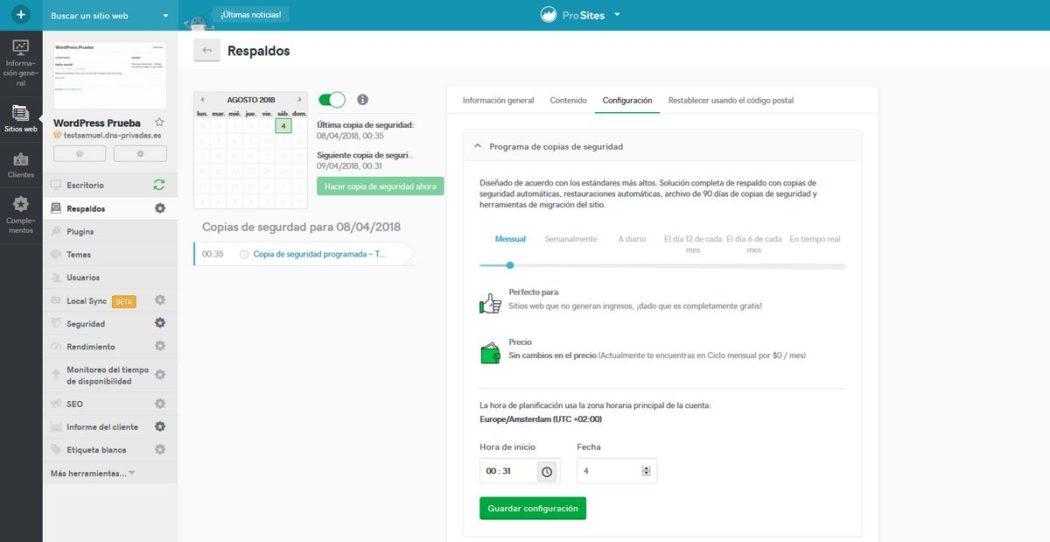
Otras opciones disponibles se centran en qué información no necesitamos guardar a la hora de crear las copias o en qué región queremos guardar los datos (por defecto se guardan en Estados Unidos), entre otras.
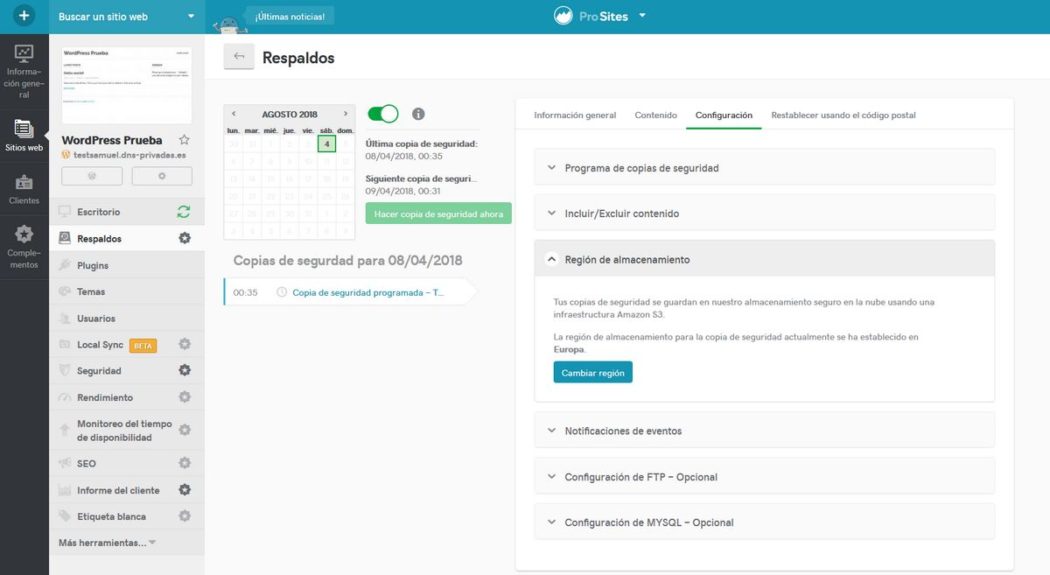
Revisa el estado de plugins y plantillas
Como en todo proyecto creado con WordPress, puedes comprobar el estado de plugins, temas y el número de usuarios registrados en cada instalación. Las funcionalidades del sistema son muy similares a las que puedes ver en el propio CMS, con el matiz de que, a través de la pestaña “Planificación”, puedes programar las actualizaciones a la hora que más le convenga a tu negocio.
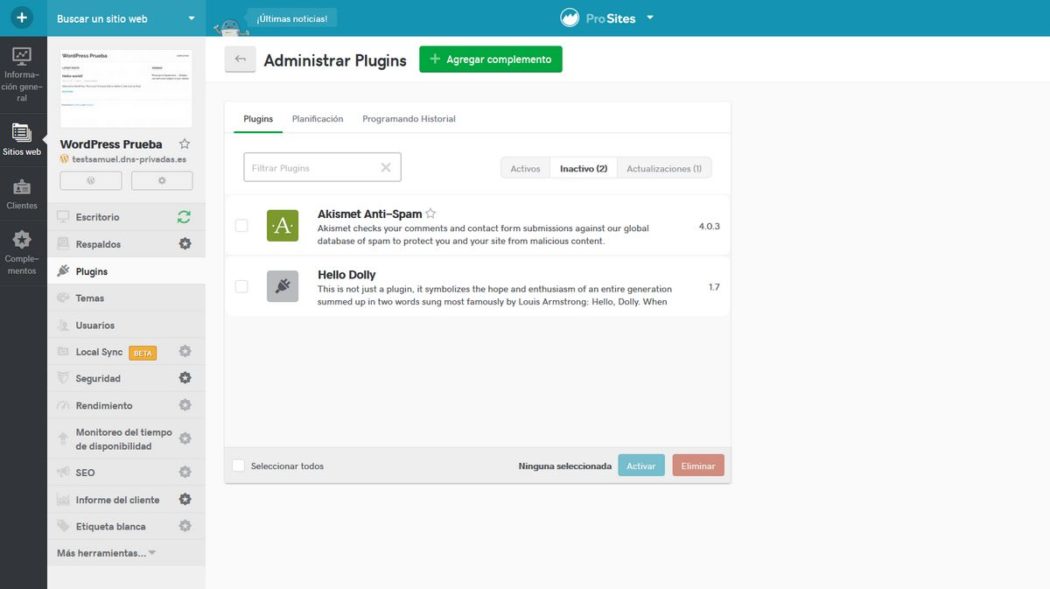
Seguridad
En materia de seguridad se han escrito muchos textos sobre la mejor forma de estar protegidos. Verificar la seguridad de tu web es fundamental y con Pro Sites lo puedes hacer entrando en la sección “Seguridad”, donde podremos ver las funcionalidades principales.
En la siguiente secuencia de pantallas verás la posibilidad de activar el escáner de malware gratuito o la versión de pago. En este caso podrás ver lo que sucede con la versión gratuita:
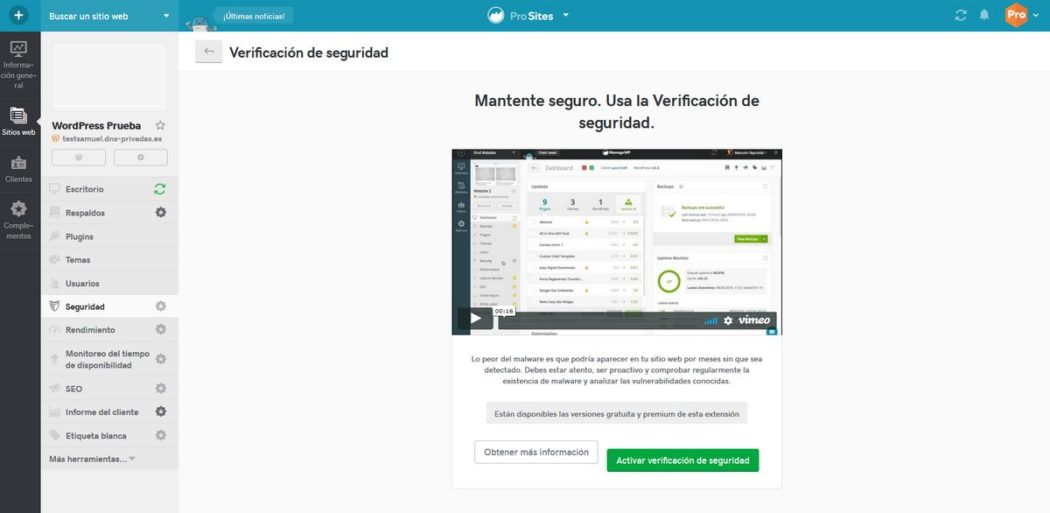
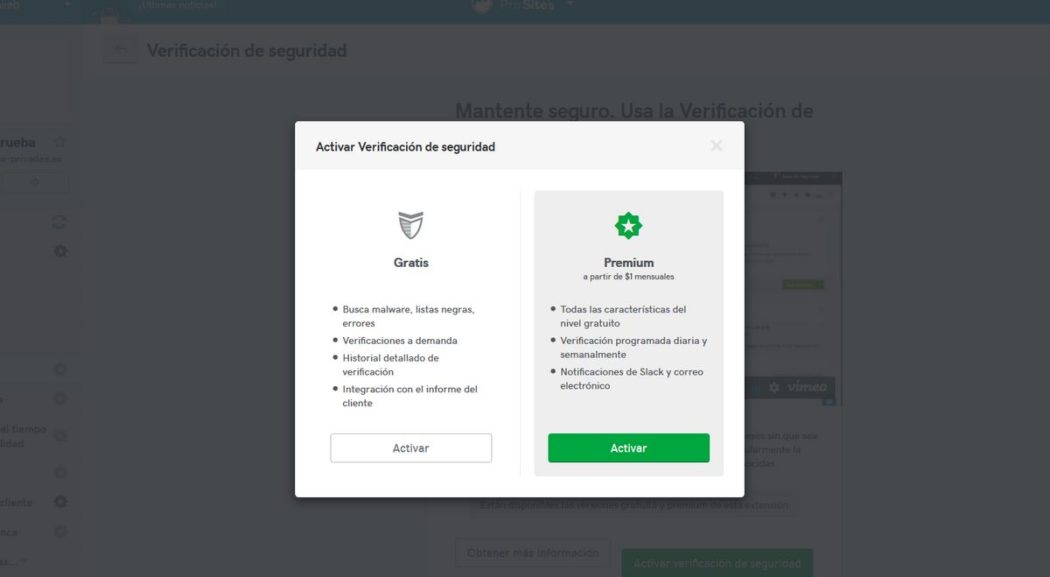
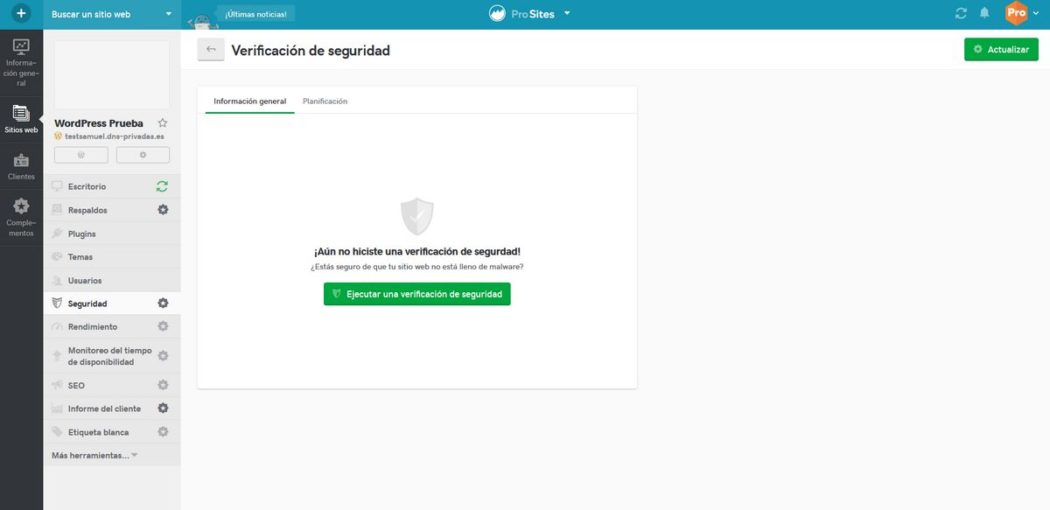
Pulsando en el botón verde empezará la verificación. Dependiendo del tamaño de cada web analizada puede tardar más o menos tiempo. Al final del proceso tendrás a tu disposición un resumen con el estado de tu web, el número de vulnerabilidades existentes y si tienes malware incrustado entre tus archivos.
Si el test es satisfactorio verás algo como lo que te muestro en la siguiente pantalla, un resumen en el que todo está perfecto.
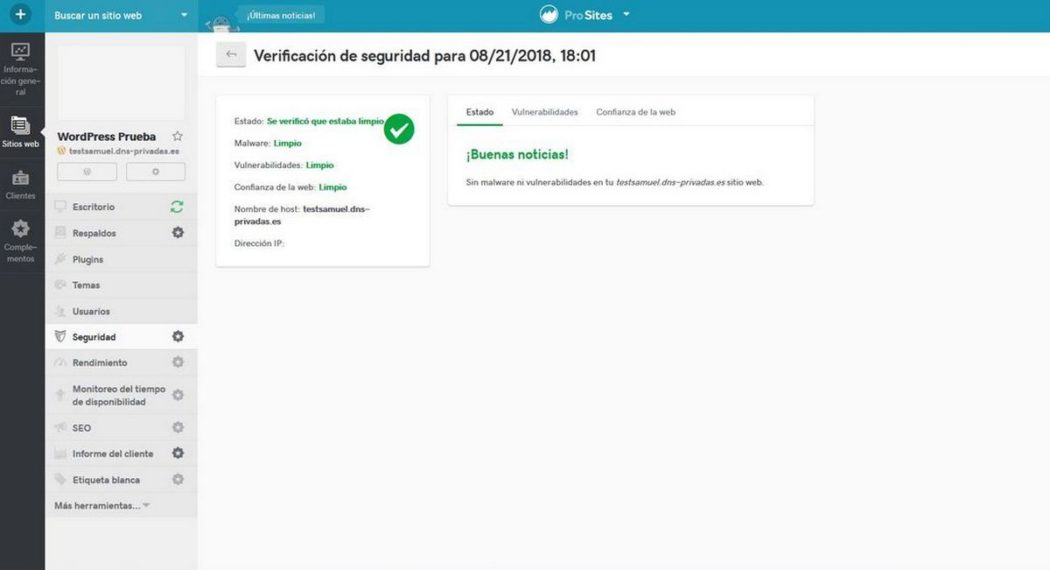
Al volver a esta pantalla, una vez finalizada la revisión de seguridad, verás el histórico con el número de veces que has realizado esta tarea y el estado en que terminaron.
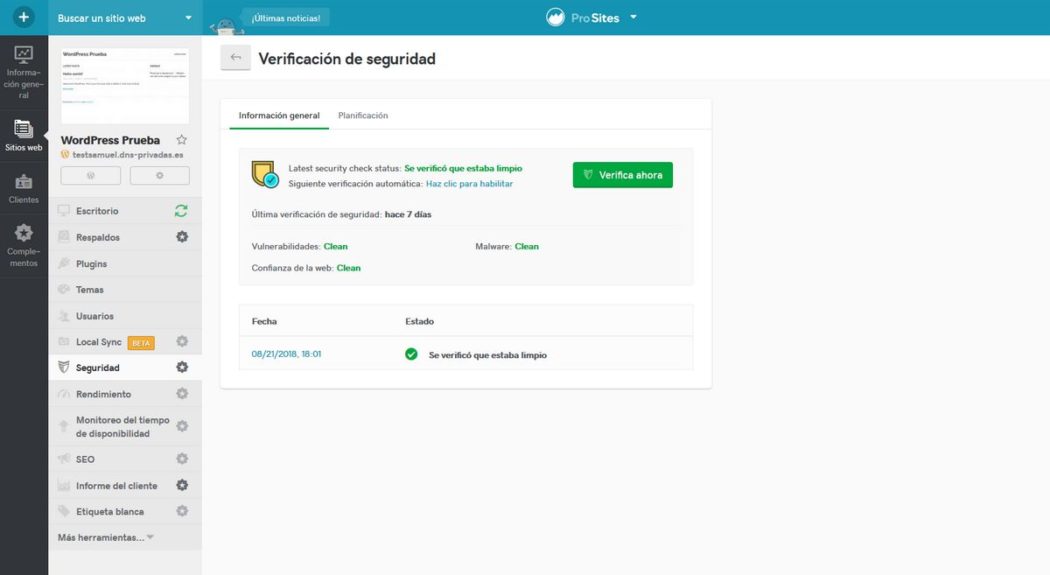
Sin embargo, si por cualquier motivo tus webs fallasen por problemas de conexión o porque tienes los datos mal metidos, verías algo como la siguiente pantalla:
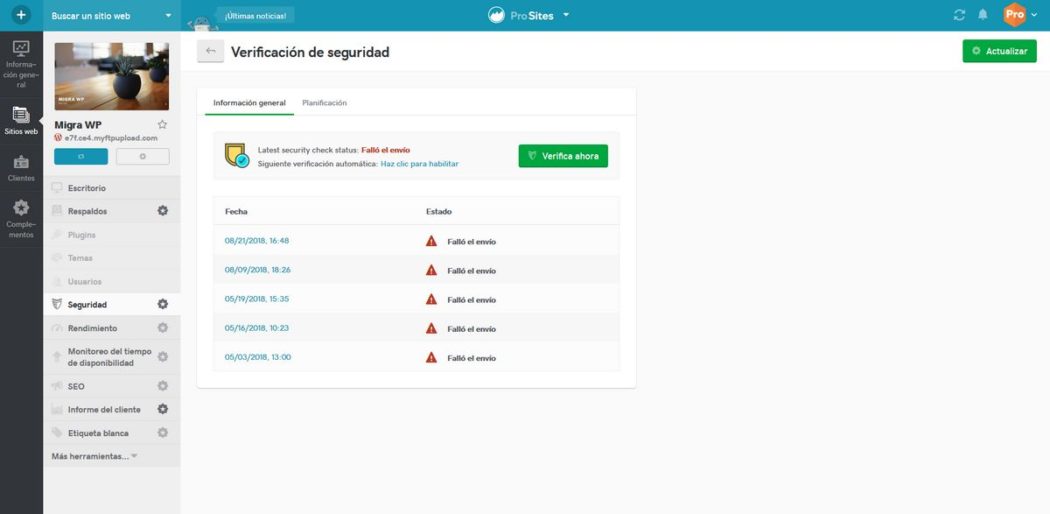
Rendimiento
Otro punto importante en la verificación de tus webs es analizar el rendimiento de las mismas. Las caídas de rendimiento no son fáciles de detectar a simple vista ya que estos problemas se deben casi siempre a malware, errores en el código, problemas con el hardware, etc.
Es fundamental estar atentos para evitar este problema y, si sucede, con la herramienta que ofrece Pro Sites esta tarea te será más sencilla de resolver.
La vista general nos introduce a las opciones gratuita y de pago. En la gratuita podrás hacer las verificaciones que quieras, ver el historial detallado de cada una y podrás sacar los datos para enviárselos a tus clientes. Si escoges la versión de pago, podrás programar estas verificaciones cuando quieras y recibir los informes en tu correo electrónico.
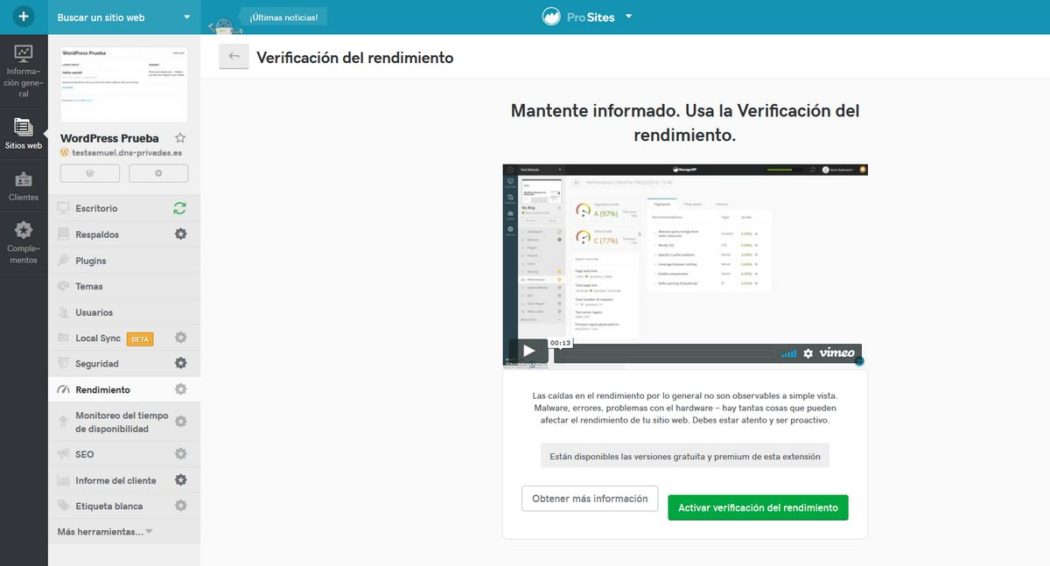
Al activarse la versión gratuita, entramos en una pantalla que nos mostrará el botón "Verificar" de forma que podamos hacer los chequeos de nuestras webs. Como siempre, dependiendo del tamaño de la instalación de WordPress, este informe tardará más o menos tiempo en mostrarse. Cuando finalice, verás algo como lo siguiente:
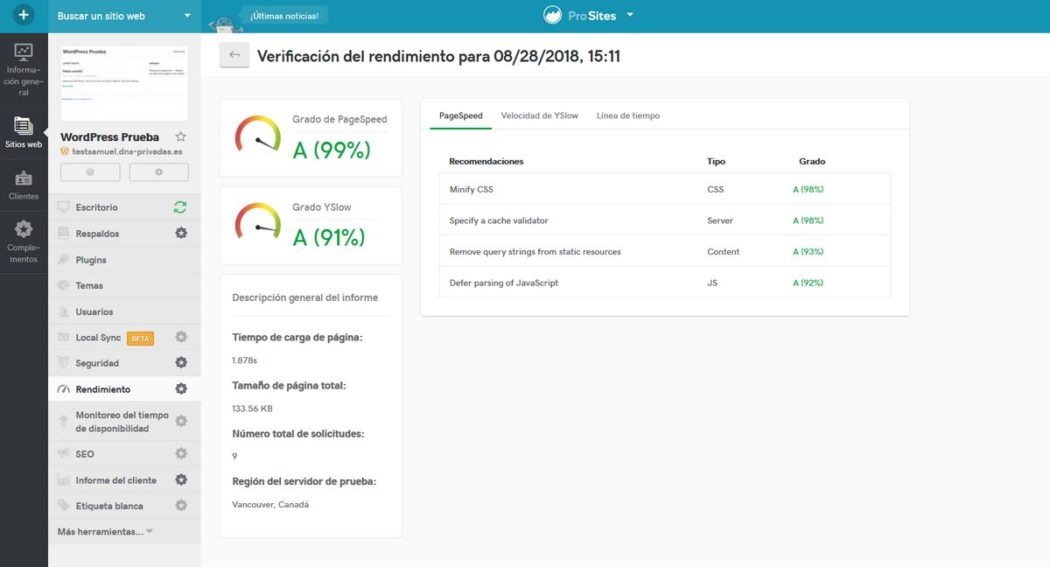
Donde se muestra el tiempo de carga de la página, la región donde se ha probado el servidor y algunas recomendaciones sobre los aspectos que funcionan bien y los que deberías modificar cuanto antes.
Sin embargo, si tu proyecto muestra síntomas de debilidad, o directamente hay problemas de conectividad, verás estos errores en la pantalla final:
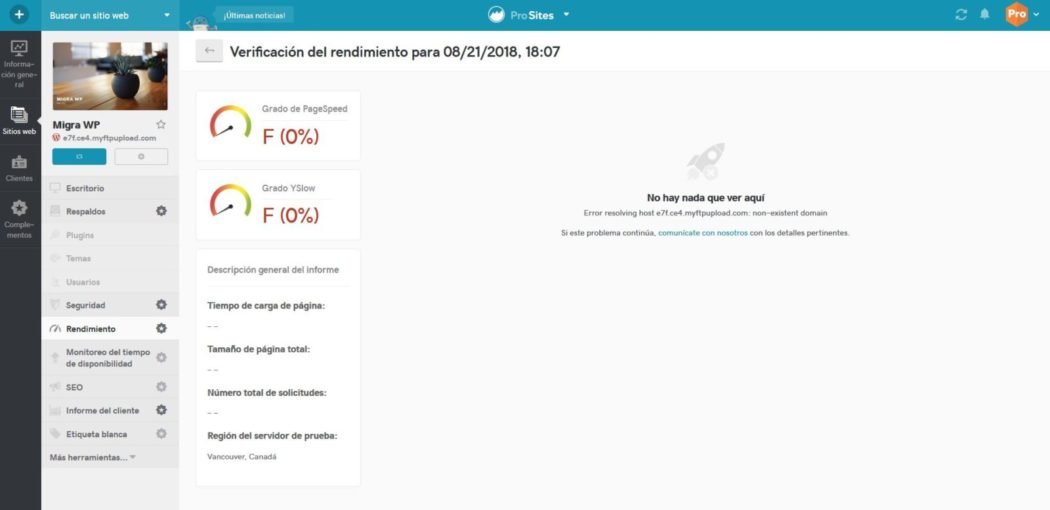
Uptime
Prácticamente de la mano junto al rendimiento de una web está el uptime o tiempo en línea de una web. En este sentido, tener activada esta opción en tus webs te ahorra tiempo pensando si las webs están activas o no y te notifica al momento de producirse una caída, dándote la posibilidad de solucionar el problema antes de que sea tarde.
Puedes activar esta opción pagando una tarifa adicional o bien de forma gratuita si la web está alojada, por ejemplo, en alguno de nuestros productos de hosting compartido.
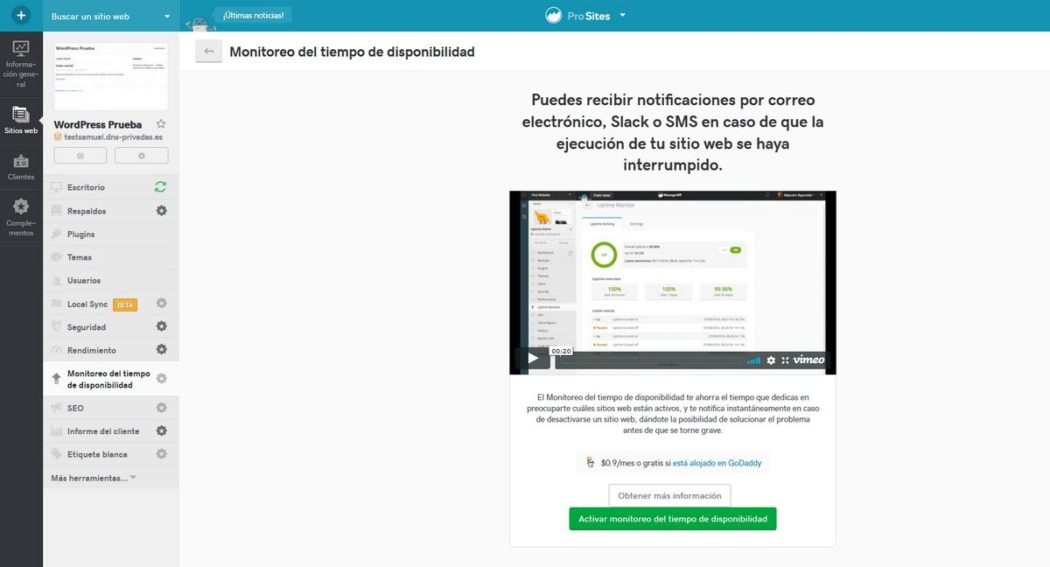
Antes de activarla podemos gestionar la configuración de la herramienta, preparándola para que realice la supervisión de cada proyecto por intervalos de tiempo.
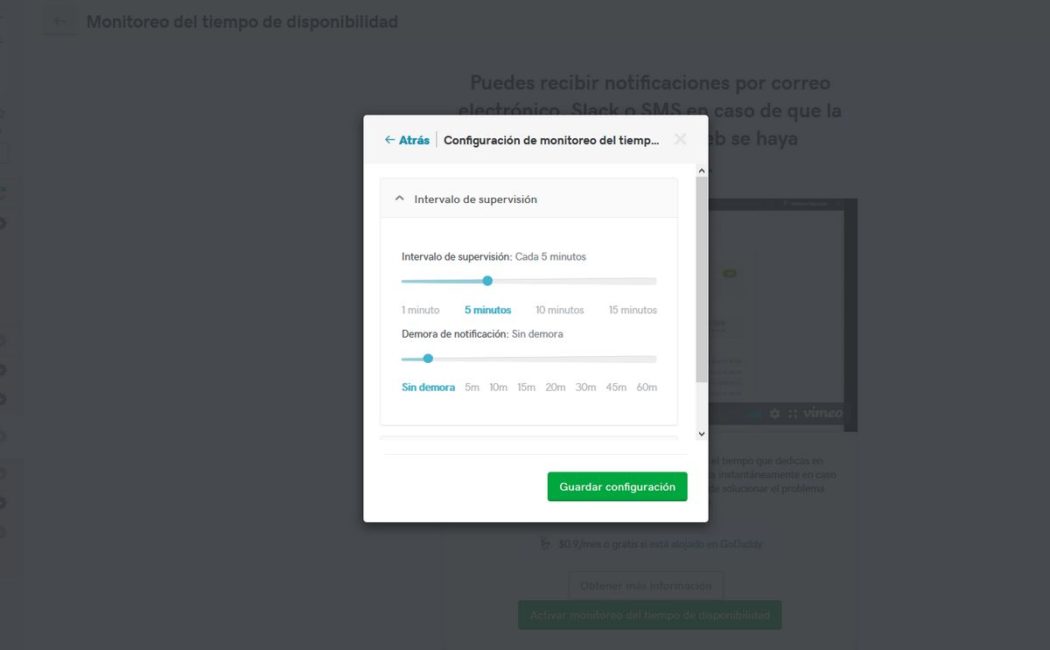
Otras opciones incluidas
Además de lo que ya hemos desgranado, Pro Sites ofrece otras herramientas que complementan y facilitan tu trabajo diario, como por ejemplo:
- Creación de informes SEO, a través de los cuales verás todos los parámetros de búsqueda para todas tus páginas web a la vez, además de mostrar tus competidores principales.
- Creación de informes de cliente, incluyendo en periodos de hasta 30 días todos los cambios padecidos a nivel de actualizaciones, copias de seguridad, optimización, seguridad y rendimiento, entre otros.
- Modificar las herramientas e informes que generes usando marca blanca, de forma que para tus clientes no sea visible ningún logo que no sea el de tu negocio.
A continuación puedes ver una pantalla de cómo generar un informe para tu cliente:
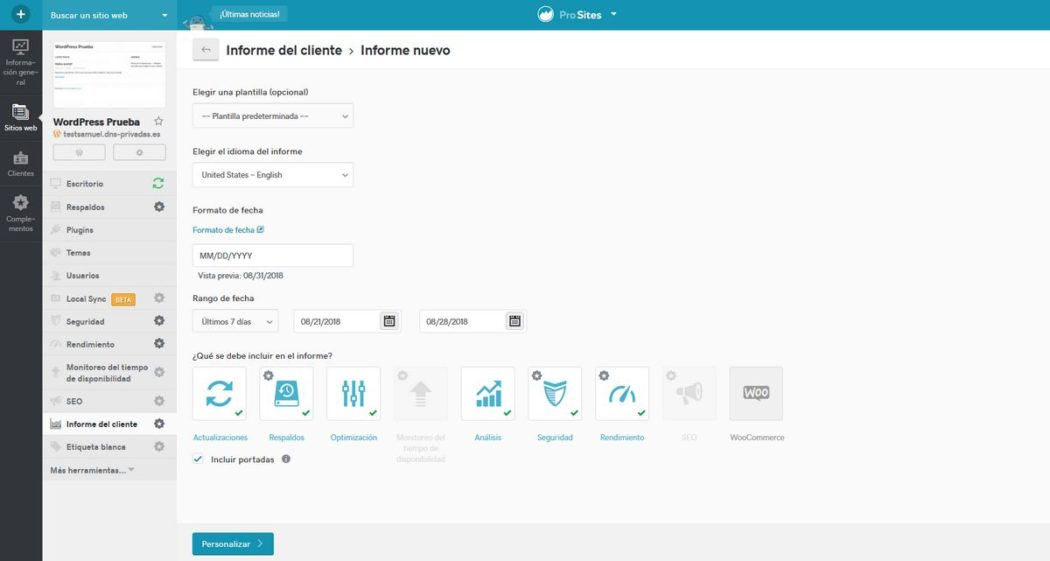
Al completar los datos y generarlo, se habilitará la descarga del mismo en formato PDF, que podrás entregar a cada cliente y que vean que tu trabajo no es en balde. Tus clientes verán un archivo con varias diapositivas en las que se desglosa cada uno de los apartados incluidos en el informe, como las últimas actualizaciones realizadas o cuándo se creó la última copia de seguridad, entre otros.
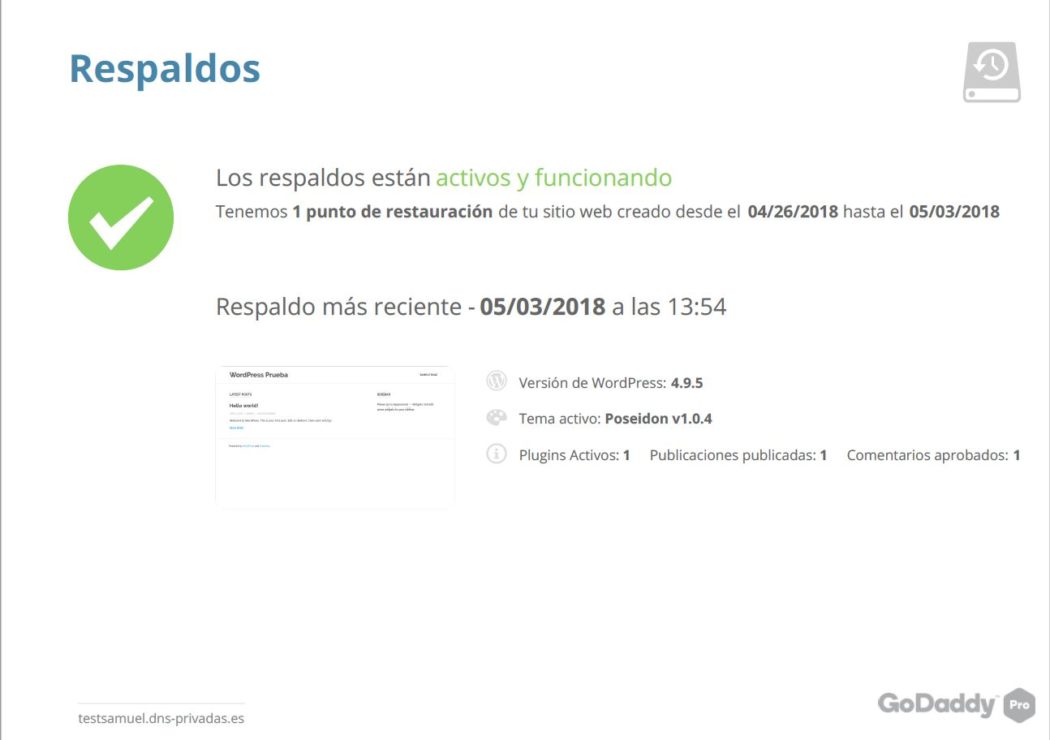
Clientes
Por último, Pro Sites permite también hacer un seguimiento breve de todos los clientes con los que has llegado a un acuerdo prolongado en el tiempo o simplemente te han dado el encargo de finalizar sus proyectos.
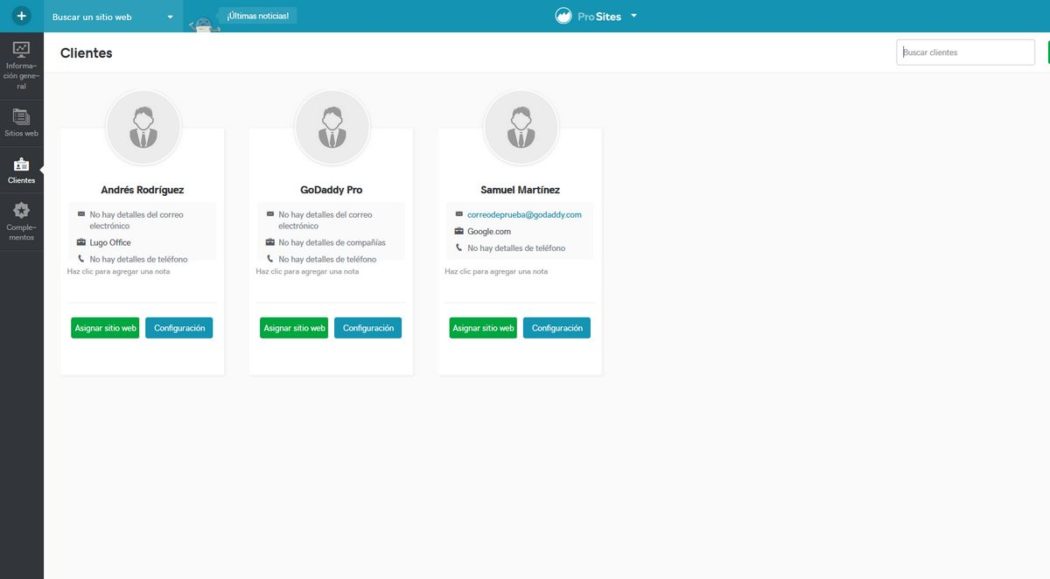
A cada cliente le puedes asignar la web que le corresponde, además de cumplimentar el formulario que verás en la siguiente imagen, con sus datos personales y de contacto. Es la mejor forma de tener centralizada tanta información sin acumular papeles en tu escritorio ni tener los datos desperdigados en varios sitios.
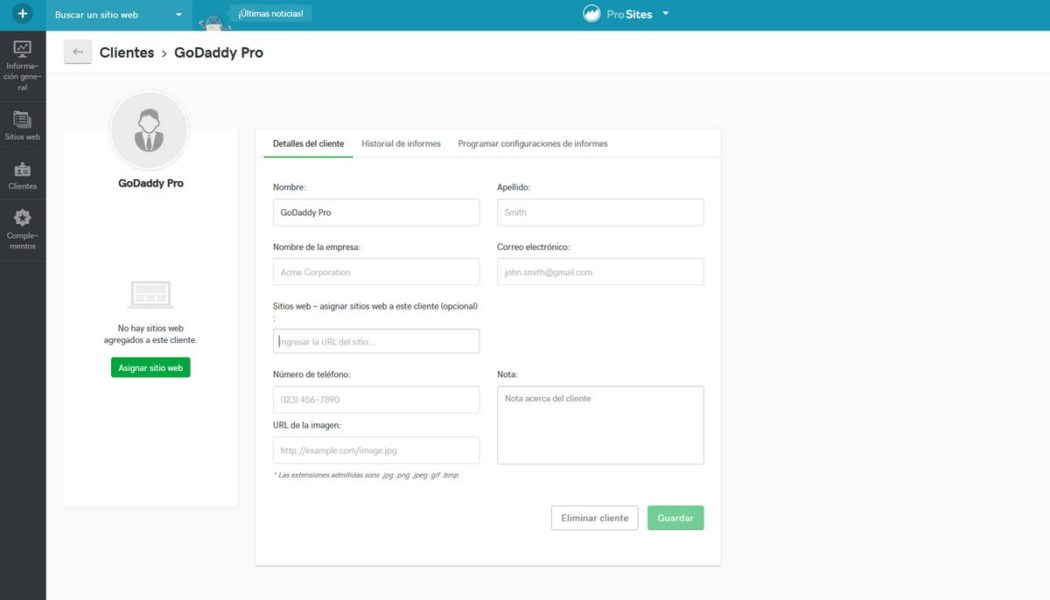
Conclusión
Nunca ha sido tan fácil la parte considerada más aburrida de trabajar en el mundo del desarrollo y diseño web, las tareas de administración. Si en algún momento te habías planteado contratar a una persona o agencia para que te echasen una mano, quizá te ayudemos a replantear tu estrategia gracias a GoDaddy Pro y a las herramientas gratuitas que ofrece, como la que hemos analizado en este post.
En su momento os expusimos algunas razones para usar Pro Sites, pero ahora es el momento de dar un paso adelante. No esperes más, dale una oportunidad y ¡no te arrepentirás!